
MacOS-brukere har blitt vant til å få programvare fra en appbutikk, akkurat som de gjør på sine telefoner. Microsoft prøver å gjøre det samme skiftet på Windows. Linux trenger ikke å gjøre endringer. Det har lenge vært normen å få programmer fra et enkelt sted!
Det er ikke et operativsystem som heter Linux som du kan installere på datamaskinen. I stedet laster du ned Linux- distribusjoner som hver gjør ting på en litt annen måte. Distro Indecision: En Cheat's Guide til å velge en Linux Distribution Distro Indecision: En Cheat's Guide til å velge en Linux Distribution Denne veiledningen handler om hvordan du velger den riktige distribusjonen, og hvordan å teste dem før du faktisk forplikter deg til å bruke den, uten tvil en av de vanskeligste trinnene for å komme inn i Linux. Les mer . Det betyr at det ikke er noen appbutikk du vil støte på i Linux-verdenen.
Appbutikker 101
Mange Linux distroser seg bort fra begrepet "app store", siden de aller fleste programmer på Linux kvalifiserer som gratis og åpen kildekode programvare. Open Source vs Free Software: Hva er forskjellen og hvorfor betyr det? Open Source vs Free Software: Hva er forskjellen og hvorfor betyr det? Mange antar at "åpen kildekode" og "fri programvare" betyr det samme, men det er ikke sant. Det er i din beste interesse å vite hva forskjellene er. Les mer . Appene du laster ned er ikke produkter til salgs, men gratis programmer du er velkommen til å bruke som du ønsker.
Utviklere tenker på programvaren som pakker . Disse lagres på servere referert til som Linux repositories ("repos" for kort). Programmene som får tilgang til disse reposene for å laste ned pakker og oppdateringer, kalles pakkeforvaltere .
App butikker ble ikke født på mobile enheter, og noen distros har spilt med konseptet i mange år. Men smarttelefoner har gjort denne erfaringen vanlig, og mange flere distroer gjør nå et forsøk på å gjøre pakkeforvaltere likne appbutikker. Programvaren er blitt mer oppdagelig og enkel å installere for både nye og gamle brukere. Alternativene nedenfor er fire av de mest populære.
1. GNOME-programvare
GNOME er en av Linux mest vanlige skrivebordsmiljøer. GNOME Forklaret: En titt på en av Linux mest populære stasjonære datamaskiner. GNOME forklart: En titt på en av Linux mest populære stasjonære PCer. Du er interessert i Linux, og du har kommet over "GNOME", et akronym for GNU Network Object Model Environment. GNOME er en av de mest populære open source-grensesnittene, men hva betyr det? Les mer. Det gjør GNOME-programvaren til en av pakkelederne du mest sannsynlig vil møte. Dette programmet er standard på populære distros som Fedora og Ubuntu.
For å peke deg mot populære Linux-apper, fremhever GNOME Software en i et gigantisk bannerbilde og lister andre under. Du kan dykke inn i kategorier som lyd og video eller grafikk og fotografi når det er en bestemt type verktøy du ønsker å finne. Ditt mest sannsynlige reisemål er søkeknappen, spesielt når du allerede vet hvilken programvare du trenger.
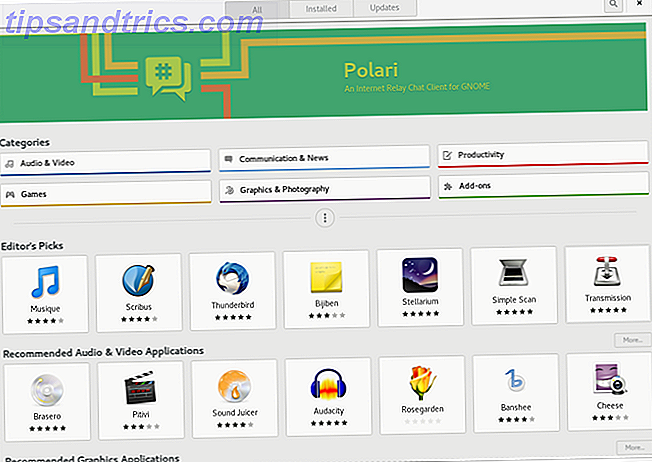
GNOME Software er også verktøyet for avinstallering av appene du ikke lenger vil ha. Pluss det styrer oppdateringer, noe som sannsynligvis vil holde deg tilbake etter at maskinen din er satt opp.
GNOME Software erstattet nylig Ubuntus sakte og aldrende programvare senter, 6 store grunner til å oppgradere til Ubuntu 16.04 6 Store grunner til å oppgradere til Ubuntu 16.04 En ny LTS-utgave av Ubuntu betyr sikkerhet og stabilitet. Enten du oppgraderer eller bytter fra Windows, la oss ta en titt på det som er nytt i Ubuntu 16.04 Xenial Xerus. Les mer som var et tidligere forsøk på å gi Linux en blomstrende app-butikk-pakkebehandling. Å være go-to verktøyet i noen av Linux mest populære distros er et tegn på dette programmets evne.
2. KDE Discover
Oppdag er KDE Plasma-skrivebordsmiljøet KDE Explained: En titt på Linuxs mest konfigurerbare skrivebordsgrensesnitt KDE Explained: En titt på Linuxs mest konfigurerbare skrivebordsgrensesnitt Hvordan ser Linux ut? Noen ganger, Enhet; andre ganger, GNOME. Ofte kjører Linux KDE. Hvis du ikke bruker den tidligere K Desktop Environment på din Linux PC, er det nå på tide å endre! Les mer svar på appbutikkproblemet. Kjernekonseptet er det samme. Discover er et sted å finne og administrere programvare. Kontroller sidefeltet for å søke etter programmer du kjenner og bla gjennom kategorier for de du ikke gjør.
Etter min mening er erfaringen ennå ikke klar for primetime. Hjemmesiden, for eksempel, viser populære programmer på en måte som føles datert og jeg finner noe forvirrende.
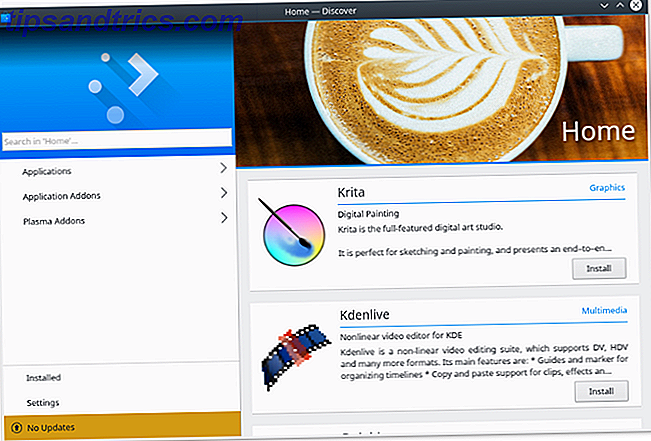
En differensiator er tillegg av tilleggsprogrammer. Du kan oppdage program- og desktop tillegg uten å måtte gå til en forskjellskilde. På GNOME må du gå til en dedikert nettside i stedet. Når det er sagt, har KDE-brukere også muligheten til å brann opp en nettleser og leder til butikk.kde.org.
Discover kommer med noen mer avanserte innstillinger, for eksempel å vise deg en liste over de ulike reposene som datamaskinen din har tilgang til. Når det er sagt, er appen ikke ment som en erstatning for å skrive kommandoer til terminalen Hvilken Linux Package Manager (og Distro) er riktig for deg? Hvilken Linux Package Manager (og Distro) er riktig for deg? En nøkkelforskjell mellom de viktigste Linux distrosene er pakkehåndteringen; forskjellene er sterke nok til at det kan påvirke ditt valg av distro. La oss se på hvordan de ulike pakkelederne jobber. Les mer .
3. AppCenter
AppCenter er en relativ nykommer til Linux-verdenen. Denne appbutikken er ment spesielt for Elementary OS Det er på tide å prøve noe nytt: Elementary OS Loki Det er på tide å prøve noe nytt: Elementary OS Loki Elementary OS er ikke din typiske Linux-distribusjon. Noen vil si at det ikke er en distro i det hele tatt. Men er Elementary virkelig et nyttig alternativ til Windows og MacOS som utviklerne hevder? Les mer, men akkurat nå gir det bare tilgang til det som finnes i Ubuntu-depotene. Elementar-spesifikk programvare er fraværende.
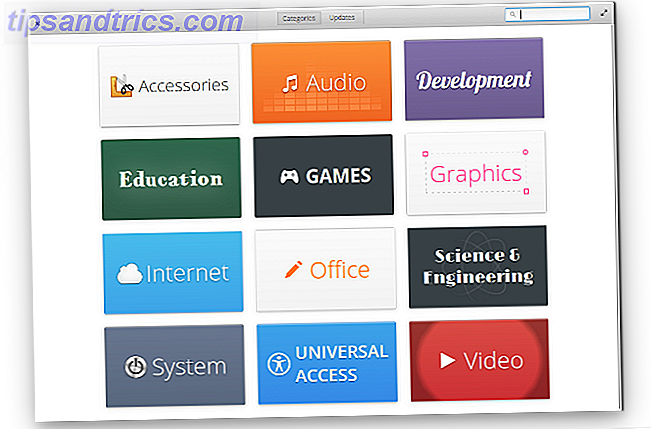
Det er satt til å endres. Utviklerne holdt en Indiegogo-kampanje for å skaffe penger mot å utvide hva AppCenter kan gjøre. Målet er å gi en enkel måte for app-produsenter å lage og distribuere programvare for Elementary OS. AppCenter gir tilgang til disse appene ved hjelp av en betal-hva-du-vil-modell. Du kan installere programvare gratis, men hvis du vil vise en utviklerstøtte, bør du vurdere å sende noen få dollar.
I likhet med andre appbutikker lar AppCenter deg søke etter apper eller bla gjennom kategori, og det gir et enkelt sted å installere og avinstallere programvare. Dette verktøyet styrer også oppdateringene dine. Hvis AppCenter virker grunnleggende, er det med design. Selv etter at flere funksjoner kommer, vil dette trolig forbli en av de enklere pakkeledere på Linux.
4. MintInstall
Som AppCenter er MintInstall ment for en bestemt distro. I dette tilfellet er det Linux Mint. Hvis du vil installere apps etter å ha satt Mint på din bærbare PC 5 Smaker av Linux Mint 18 Du kan prøve i dag 5 Smaker av Linux Mint 18 Du kan prøve i dag Linux Mint er en distro som har røtter i Ubuntu, men mange endringer som gjør det verdt . I denne artikkelen undersøker vi de fem smaker av skrivebordsmiljø som du kan prøve. Les mer, dette er hva du vil se.
Mint setter kategorier foran og senter. I stedet for å tilby en blendende hjemmeside med populære apps, er de gjemt bort i en Utvalgt kategori av sine egne.
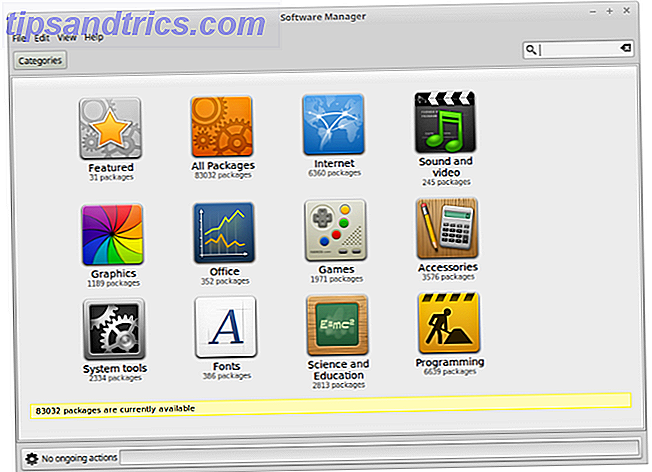
MintInstall synes å legge større vekt på vurderinger og vurderinger. Som en ikke-Mint-bruker er mitt første inntrykk at det er en ekte følelse av fellesskap rundt denne distroen.
En annen standout er antall skjermbilder. Dette er funksjonalitet som alle de andre appbutikkene har, men noen av dem mangler bilder for de fleste apper. På Mint, virker det som en sikker innsats at de mer populære appene vil ha ganske mange skjermbilder.
MintInstall føles som et kryss mellom eldre pakkeforvaltere og nyere appbutikker. Her kan du fremdeles redigere programvarekilder. Plus MintInstall inneholder totalt antall pakker tilgjengelig nederst på startskjermbildet. Det nummeret er for tiden rundt 83.000.
Vil du ha noe mer kraftig?
Ikke svette. Linux har en rekke modne pakkeforvaltere som er mye bedre i stand til å konkurrere med terminalen. Slik installerer du programvare på Linux: Pakkeformater forklart Slik installerer du programvare på Linux: Pakkeformater forklart Du har byttet til Linux, og vil installere noen programvare. Men pakkeforvaltere varierer avhengig av distro. Så hvilke apper kan du laste ned og installere? Det er alt i akronymer. Les mer . Synaptic er et slikt verktøy. En annen er GNOME-pakker. KDE-fans kan vurdere å prøve Apper. Din distro kan ha sitt eget spesifikke verktøy. openSUSE har YaST, og Yum Extender er tilgjengelig for Fedora.
Linux app butikker lar deg laste ned bunter av programvare, som kan omfatte mange individuelle pakker og komponenter (kjent som avhengigheter). Tradisjonelle pakkeforvaltere lar deg se disse individuelle delene. De er gode for å spore opp et bestemt program som en annen kan kreve, men ikke klarte å ta tak i. Du kan finne deg selv gravitasjon mot pakkeforvaltere når du har brukt Linux lenge nok til å vite nøyaktig hva du trenger, men du vil ikke måtte kaste opp en terminal.
Hvilken App Store er for deg?
Elsker du oppsettet av GNOME Software? Foretrekker slankheten til AppCenter? Kanskje du liker enkelheten til MintInstall?
Dette spørsmålet løses ofte av distro- og skrivebordsmiljøet du bestemmer deg for å bruke. Men du har alltid et valg å installere et alternativ.
Holder du deg med standardappbutikken eller installerer en annen? Hvilken er din favoritt? Hvilke funksjoner vil du se vises i disse appbutikkene en dag? La oss få en samtale i kommentarene!



